docker镜像可以完全看作一台全新的电脑使用,无论什么镜像都是对某一东西进行了配置,然后打包后可以快速移植到需要的地方直接使用,省去复杂的配置工作。
比如java web项目部署,如果是新部署,需要装系统,配置jdk,maven,sql,redis等各类环境,费时费力还容易出错,而docker就可以省去配置环境的麻烦,直接让你把war包丢进去,实现分分钟部署一个项目
还有避免以下环境缺点:
(1)资源占用多
虚拟机会独占一部分内存和硬盘空间。它运行的时候,其他程序就不能使用这些资源了。哪怕虚拟机里面的应用程序,真正使用的内存只有 1MB,虚拟机依然需要几百 MB 的内存才能运行。
(2)冗余步骤多
虚拟机是完整的操作系统,一些系统级别的操作步骤,往往无法跳过,比如用户登录。
(3)启动慢
启动操作系统需要多久,启动虚拟机就需要多久。可能要等几分钟,应用程序才能真正运行。
一、’Docker 是什么?
Docker 属于 Linux 容器的一种封装,提供简单易用的容器使用接口。它是目前最流行的 Linux 容器解决方案。
Docker 将应用程序与该程序的依赖,打包在一个文件里面。运行这个文件,就会生成一个虚拟容器。程序在这个虚拟容器里运行,就好像在真实的物理机上运行一样。有了 Docker,就不用担心环境问题。
总体来说,Docker 的接口相当简单,用户可以方便地创建和使用容器,把自己的应用放入容器。容器还可以进行版本管理、复制、分享、修改,就像管理普通的代码一样。
二、Docker 的主要用途,目前有三大类。
(1)提供一次性的环境。比如,本地测试他人的软件、持续集成的时候提供单元测试和构建的环境。
(2)提供弹性的云服务。因为 Docker 容器可以随开随关,很适合动态扩容和缩容。
(3)组建微服务架构。通过多个容器,一台机器可以跑多个服务,因此在本机就可以模拟出微服务架构。
三、image 文件
Docker 把应用程序及其依赖,打包在 image 文件里面。只有通过这个文件,才能生成 Docker 容器。image 文件可以看作是容器的模板。Docker 根据 image 文件生成容器的实例。同一个 image 文件,可以生成多个同时运行的容器实例。
image 是二进制文件。实际开发中,一个 image 文件往往通过继承另一个 image 文件,加上一些个性化设置而生成。举例来说,你可以在 Ubuntu 的 image 基础上,往里面加入 Apache 服务器,形成你的 image。
# 列出本机的所有 image 文件。$ docker image ls# 删除 image 文件$ docker image rm[imageName]
image 文件是通用的,一台机器的 image 文件拷贝到另一台机器,照样可以使用。一般来说,为了节省时间,我们应该尽量使用别人制作好的 image 文件,而不是自己制作。即使要定制,也应该基于别人的 image 文件进行加工,而不是从零开始制作。
为了方便共享,image 文件制作完成后,可以上传到网上的仓库。Docker 的官方仓库Docker Hub是最重要、最常用的 image 仓库。此外,出售自己制作的 image 文件也是可以的。
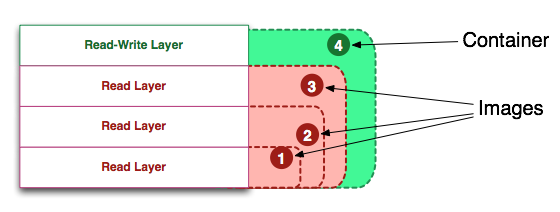
四、容器文件
image 文件生成的容器实例,本身也是一个文件,称为容器文件。也就是说,一旦容器生成,就会同时存在两个文件: image 文件和容器文件。而且关闭容器并不会删除容器文件,只是容器停止运行而已。
# 列出本机正在运行的容器$ docker container ls# 列出本机所有容器,包括终止运行的容器$ docker container ls--all
上面命令的输出结果之中,包括容器的 ID。很多地方都需要提供这个 ID,比如上一节终止容器运行的docker container kill命令。
终止运行的容器文件,依然会占据硬盘空间,可以使用docker container rm命令删除。
$ docker container rm[containerID]
运行上面的命令之后,再使用docker container ls --all命令,就会发现被删除的容器文件已经消失了。
五、Dockerfile 文件
学会使用 image 文件以后,接下来的问题就是,如何可以生成 image 文件?如果你要推广自己的软件,势必要自己制作 image 文件。
这就需要用到 Dockerfile 文件。它是一个文本文件,用来配置 image。Docker 根据 该文件生成二进制的 image 文件。
详情 可见链接 查看容器和镜像的关系 http://dockone.io/article/783
要点:容器 = 镜像 + 读写层。并且容器的定义并没有提及是否要运行容器。
本次环境为ubuntu 16.04
首先给ubuntu安装docker,docker有ee和ce ee是收费的,一般我们安装的是ce版本的
1.安装Docker。根据自己的系统镜像按照菜鸟教程上的安装 www.runoob.com/docker/docker-hello-world.html。
安装好之后,便是启动docker
sudo service docker start
与之对应的停止dokcer服务命令就是stop了
sudo service docker stop
然后通过--version可以查看运行的docker版本
sudo docker --version

启动后,是没有任何镜像的,不过可以通过pull命令获取相关镜像
root@ubuntu:~/cxm# sudo docker pull nginx Using default tag: latest latest: Pulling from library/nginx be8881be8156: Pull complete 32d9726baeef: Pull complete 87e5e6f71297: Pull complete Digest: sha256:d85914d547a6c92faa39ce7058bd7529baacab7e0cd4255442b04577c4d1f424 Status: Downloaded newer image for nginx:latest root@ubuntu:~/cxm# sudo docker images REPOSITORY TAG IMAGE ID CREATED SIZE nginx latest c82521676580 2 weeks ago 109MB

root@ubuntu:~/cxm# sudo docker pull ubuntu:16.04 16.04: Pulling from library/ubuntu 8ee29e426c26: Pull complete 6e83b260b73b: Pull complete e26b65fd1143: Pull complete 40dca07f8222: Pull complete b420ae9e10b3: Pull complete Digest: sha256:3097ac92b852f878f802c22a38f97b097b4084dbef82893ba453ba0297d76a6a Status: Downloaded newer image for ubuntu:16.04

sudo docker pull nginx 默认获取最新版本,即TAG为latest的,如果要获取其他版本,则需要使用 sudo docker pull nginx:xxxx
获取镜像后,通过docker run使其运行起来